SamsungのスマートフォンでGalaxy AIをオフにする方法

Samsung の携帯電話で Galaxy AI を使用する必要がなくなった場合は、非常に簡単な操作でオフにすることができます。 Samsung の携帯電話で Galaxy AI をオフにする手順は次のとおりです。
セキュリティメールやソーシャルネットワーキングアカウントを安全に保つことは、今日多くの人々が関心を寄せている問題の1つです。心配で、Yahoo Mailアカウントのセキュリティソリューションを見つける必要がある場合、この記事では、Yahoo Mailアカウントを安全に保つための1つだけでなく9つのことを紹介します。
ここ数年、Yahooはユーザーアカウントのセキュリティに関するスキャンダルを何度か経験しています。すべてのメールアクティビティを引き続きYahoo Mailで続けるか、単にYahooアカウントで優れたFlickrサービスを使用することを選択した場合は、次の9つのことをすぐに実行できます。
携帯電話でYahoo7 Mailにアクセスして管理する:
Yahoo Mail for Android Yahoo Mail for iOS
この基本的な問題に対処しないセキュリティガイドはありません。あなたのメールアカウントは重要なアカウントの1つです。これには多くの機密情報が含まれていることは言うまでもありません。FacebookやYoutubeなどの他の多くのサービスへのサインアップに使用していることは言うまでもありません... Yahooのメールアカウントに「ハッキング」された場合、彼らはあなたが登録したサービスページでパスワードをリセットすることができ、それから...かなり迷惑になります。
そのため、最初のステップはメールアカウントに強力なパスワードを設定することです。強力なパスワードを使用している場合でも、長期間のパスワードが覚えていない場所に漏洩しないように、常に変更する必要があります。強力なパスワードは8文字以上で、小文字、大文字、数字、特殊文字を組み合わせたものにする必要があります。
パスワードの強度が十分でないことがわかった場合は、まずYahooアカウントのパスワードを変更することから始めます。Yahooメールアカウントにログインし、右上隅のプロフィール写真をクリックして、アカウント情報(アカウント情報セットを開くために)。
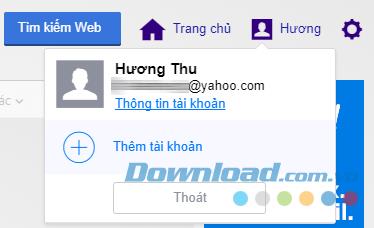
Yahoo Mailのアカウント情報に移動します
そして、タブをクリックし、セキュリティアカウント(アカウントのセキュリティリンクをクリックし、左側のサイドバーの)パスワードの変更]を > 私は自分のパスワードを変更したい、新しいパスワードを2回入力します。
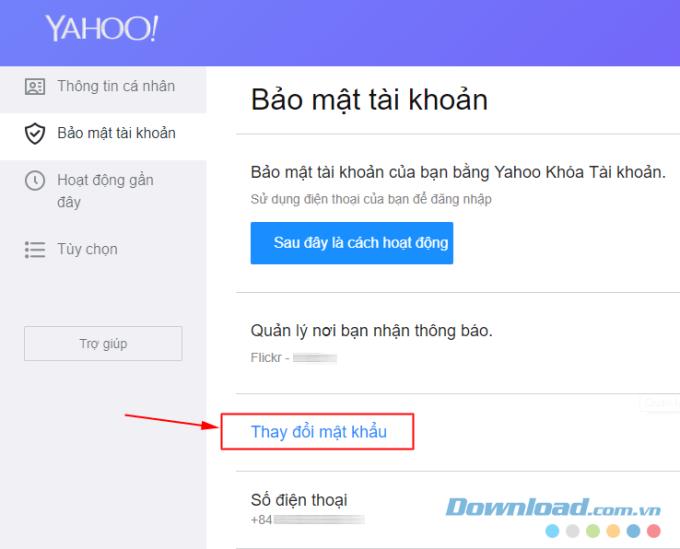
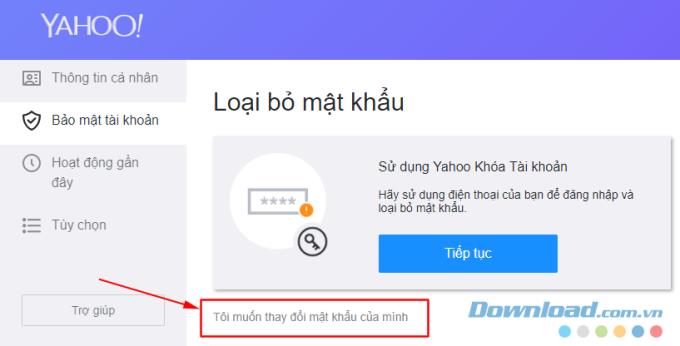
このパスワードを覚えておいてください。他のサービスで使用したり、紙にメモを取ったり、もちろん他人に教えたりしないでください。
強力なパスワードを持っているだけでなく、Yahoo Mailアカウントで2要素認証を有効にすることも最高の1つです。この機能を有効にすると、ログインにパスワードを入力するだけでなく、ログインプロセスが完了する前に、電話機に送信されたOTPコードを入力する必要があります。これにより、誰かがあなたのアカウントのパスワードを持っている場合でも、電話がないと簡単にログインできなくなります。
この機能を有効にするには、にアクセスしてくださいアカウント情報 > アカウントのセキュリティ(アカウント情報>アカウントのセキュリティ上記のように)。有効確認二段階(二段階認証プロセスを)、その後、あなたはSMS OTPを受け取るために使用し、Enterキーを押していること、電話番号を入力してください。
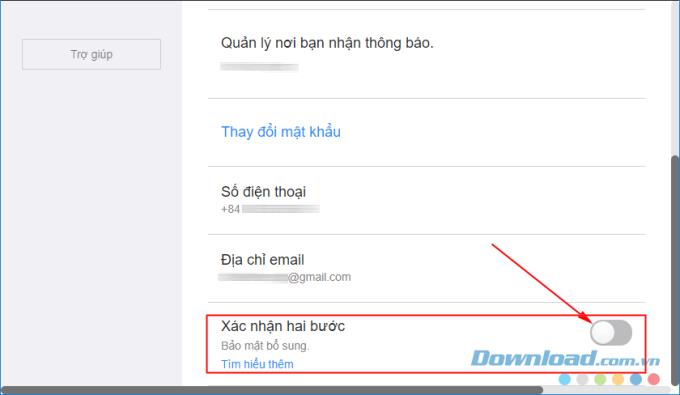
あなたは下に、コールまたはコードを含むテキストメッセージを受信ボックスにこのコードを入力します確認コードを入力して、COチョンを送信し、プレスの確認を(確認してください)。
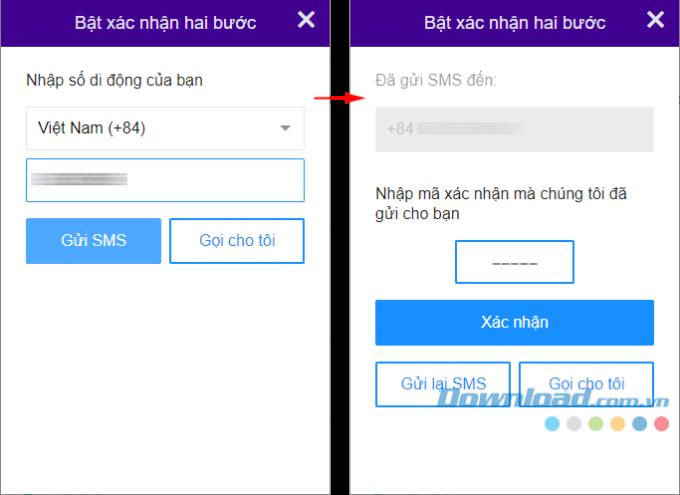
Yahoo Mailアカウントの2要素認証を作成したら、関連するアプリケーションのパスワードを作成する必要があります。Mail on iOSやOutlookなどの一部のアプリケーションは2要素認証をサポートしていないため、これらのアプリケーションへのログインを許可する特別なアプリケーションパスワードを作成する必要があります。この手順を省略した場合ときにクリックして、必要に応じて、あなたはまだ再生することができるアプリのパスワードを作成します(アプリのパスワードを生成 ]タブで)アカウントのセキュリティ。
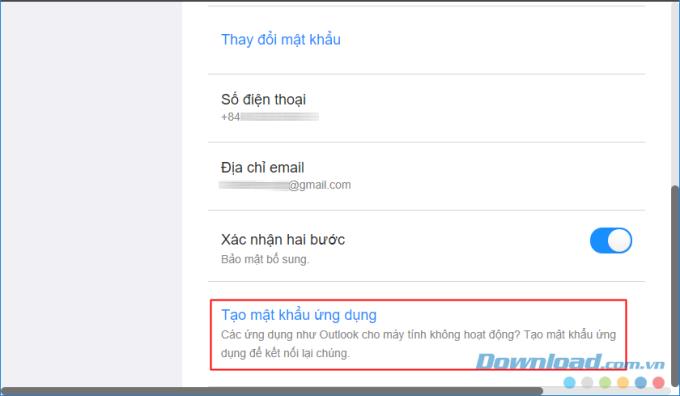
現在、ほとんどのオンラインサービスは2要素セキュリティ認証をサポートしており、基本的には同じように機能します。他のサービスを使用している場合は、次の記事を参照してください。
何度も間違ってログインしたためにアカウントがロックされた場合、または何らかの理由でサービスプロバイダーだけが知っている場合に備えて、Yahooアカウントに連絡先情報を追加する必要があります。この情報には別のメールアドレスまたは電話番号が含まれている可能性があるため、必要に応じてこのメールを復元できます。
これを行うには、訪問アカウント情報 > アカウントのセキュリティをして、電話番号(電話番号)と電子メール(電子メールアドレス)、通常はあなたという任意の連絡先情報を追加常用。クリックして再設定用のメールアドレスを追加します(予備のメールを追加)、または回復の電話番号を追加します(回復の携帯電話を追加します。)使用する適切なリカバリ情報のタイプに応じて。電話番号経由での復旧を選択した場合は、確認のメッセージまたは音声通話が届きます。メールでの復旧を選択した場合は、確認のために他のメールアカウントにメールが届きます。
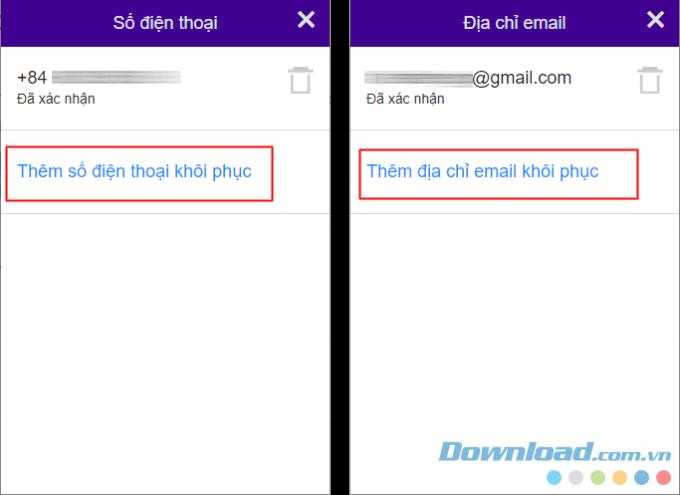
また、このセクションでは、古い形式のリカバリを使用しない場合は、横にあるゴミ箱アイコンをクリックして削除します。
Yahooは、アカウントアクティビティのログを提供します。これは、アカウントの異常なアクティビティを簡単に特定できる便利な機能です。
クリックしてアカウント情報 ]タブの意志最近のアクティビティ(最近の活動を)。それぞれのブラウザとオペレーティングシステムでアクティブなセッションのリストが表示されます。セッションをクリックすると、時間、場所、IPアドレスなど、過去30日間のそのデバイスのログイン資格情報の詳細が表示されます。
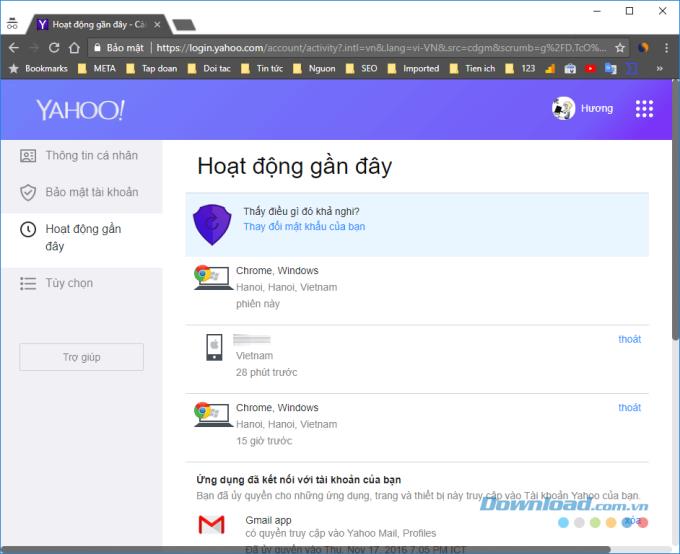
Yahooアカウントのアクティビティ情報を表示する
上記の情報の下に、新しいパスワードの設定など、最新のアクセス変更が表示されます。明らかに自分が行っていない異常なアクティビティを見つけた場合は、すぐにYahoo Mailアカウントのパスワードを変更する必要があります。この操作で、すべてのログインセッションをどこでも、どのデバイスでも終了します。
フィッシングメールは古くから存在し、決してなくなることはないため、注意する必要があります。アカウント情報を盗もうとする偽のメールから安全を守るために、メール内のリンクは絶対にクリックしないようにしてください。
銀行またはサービスからメールを受け取った場合は、銀行またはウェブサイトのアドレスをブラウザーに直接入力してログインします。
Yahooのメールでは、公式のYahooメッセージのように、紫のYロゴが付いたメールがときどき表示されます。しかし、信用しないでください。詐欺師はこれを偽造する方法を見つけることができます。
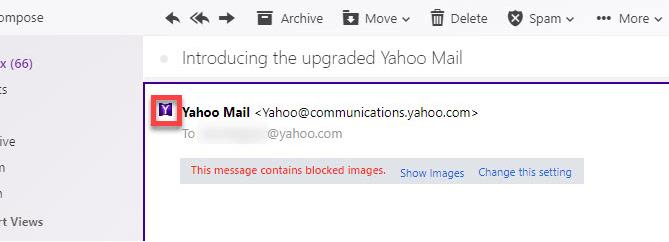
メール転送は、複数のメールアカウントを使用する場合に便利なツールですが、ハッカーがあなたを追跡するために使用する方法でもあります。メールアカウントへの不正アクセスがほんの数分で、ハッカーは知らないうちにメール全体を自分のメールアカウントに転送するように設定できます。
あなたの家の「扉開く」誰もが、Yahooメールのページに戻っていないことを確認するために、歯車のアイコンをクリックして選択設定(設定)。タブを選択アカウント(アカウントのメールアドレスとヤフーのディレクトリをクリックし、その後、左側に)。
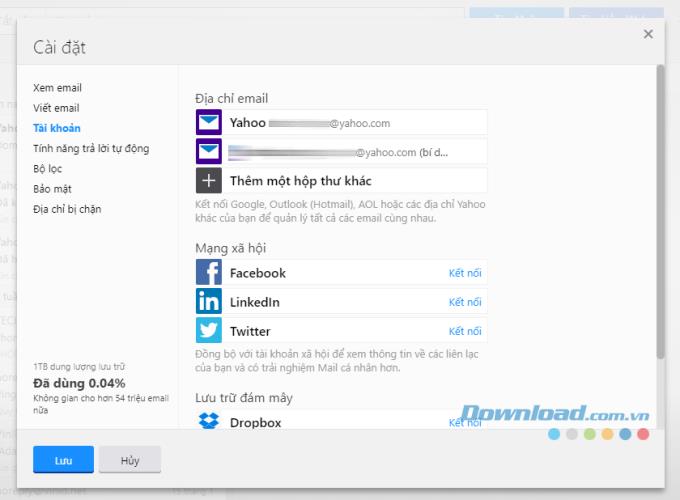
Yahooメール設定のインターフェース
一番下までスクロールし、セクション表示されます別の場所にアクセスしますYahooメールを(アクセスあなたのYahooメール他の場所)。
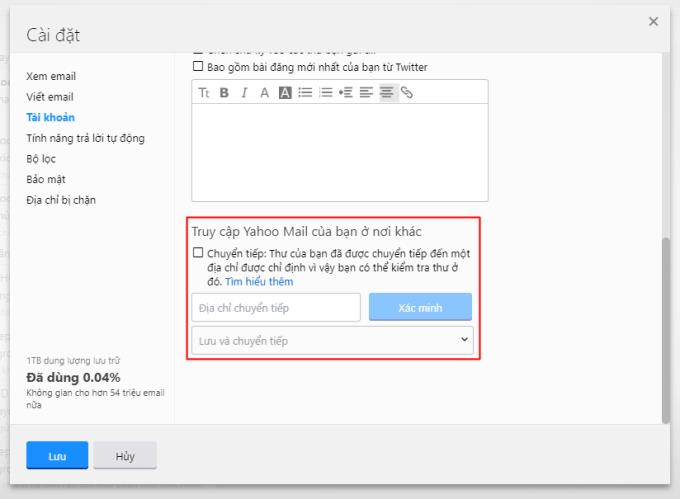
このセクションに情報がないことを確認してください(この移行を設定したのがあなたでない場合)。このセクションに転送されなかった情報が含まれている場合は、すぐに削除して、Yahooアカウントのパスワードをすぐに置き換えてください。
Yahoo Mailアカウントを安全に保つために留意すべきその他のヒントは次のとおりです。
これで、Yahooアカウントを安全に保つための最良の方法がわかりました。ただし、サイバー犯罪者は常に、最も最適なセキュリティ層でさえ突破するためのより良い方法を見つけてきました。したがって、定期的に更新し、最も安定したインターネットの知識を身に付けて、「インターネットの世界」で常に安全を確保する必要があります。
Samsung の携帯電話で Galaxy AI を使用する必要がなくなった場合は、非常に簡単な操作でオフにすることができます。 Samsung の携帯電話で Galaxy AI をオフにする手順は次のとおりです。
InstagramでAIキャラクターを使用する必要がなくなったら、すぐに削除することもできます。 Instagram で AI キャラクターを削除するためのガイドをご紹介します。
Excel のデルタ記号 (Excel では三角形記号とも呼ばれます) は、統計データ テーブルで頻繁に使用され、増加または減少する数値、あるいはユーザーの希望に応じた任意のデータを表現します。
すべてのシートが表示された状態で Google スプレッドシート ファイルを共有するだけでなく、ユーザーは Google スプレッドシートのデータ領域を共有するか、Google スプレッドシート上のシートを共有するかを選択できます。
ユーザーは、モバイル版とコンピューター版の両方で、ChatGPT メモリをいつでもオフにするようにカスタマイズすることもできます。 ChatGPT ストレージを無効にする手順は次のとおりです。
デフォルトでは、Windows Update は自動的に更新プログラムをチェックし、前回の更新がいつ行われたかを確認することもできます。 Windows が最後に更新された日時を確認する手順は次のとおりです。
基本的に、iPhone で eSIM を削除する操作も簡単です。 iPhone で eSIM を削除する手順は次のとおりです。
iPhone で Live Photos をビデオとして保存するだけでなく、ユーザーは iPhone で Live Photos を Boomerang に簡単に変換できます。
多くのアプリでは FaceTime を使用すると SharePlay が自動的に有効になるため、誤って間違ったボタンを押してしまい、ビデオ通話が台無しになる可能性があります。
Click to Do を有効にすると、この機能が動作し、クリックしたテキストまたは画像を理解して、判断を下し、関連するコンテキスト アクションを提供します。
キーボードのバックライトをオンにするとキーボードが光ります。暗い場所で操作する場合や、ゲームコーナーをよりクールに見せる場合に便利です。ノートパソコンのキーボードのライトをオンにするには、以下の 4 つの方法から選択できます。
Windows を起動できない場合でも、Windows 10 でセーフ モードに入る方法は多数あります。コンピューターの起動時に Windows 10 をセーフ モードに入れる方法については、WebTech360 の以下の記事を参照してください。
Grok AI は AI 写真ジェネレーターを拡張し、有名なアニメ映画を使ったスタジオジブリ風の写真を作成するなど、個人の写真を新しいスタイルに変換できるようになりました。
Google One AI Premium では、ユーザーが登録して Gemini Advanced アシスタントなどの多くのアップグレード機能を体験できる 1 か月間の無料トライアルを提供しています。
iOS 18.4 以降、Apple はユーザーが Safari で最近の検索を表示するかどうかを決めることができるようになりました。













